Photoshop濾鏡巧繪蕾絲花邊相框
Photoshop濾鏡巧繪蕾絲花邊相框本實例主要運用了Photoshop的玻璃、扭曲、銳化濾鏡,簡單幾個步驟就可以生成比較規則的蕾絲花邊相框。
完成效果圖如下:

1.打開圖片,在圖層面板上雙擊,解鎖背景層。

2.用矩形工具選一個比圖片略小的框,點菜單“選擇----反選”,然后進入快速蒙板。

3.選擇菜單“濾鏡----扭曲----玻璃”,設置值分別是3 、1 、150 、微晶體,如圖。
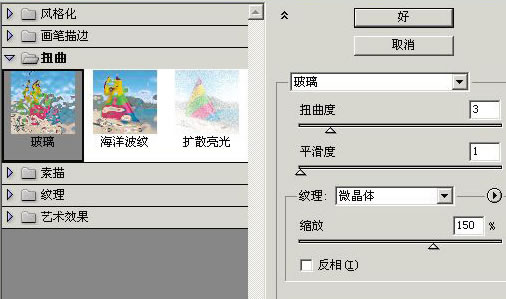
4.濾鏡----像素化----碎片1次, 濾鏡----銳化-----銳化3次.

5.退出快速蒙板,delete刪除.

6.選擇----反選,編輯----描邊,選擇-----取消選擇,最后完成.

標簽(TAG) 教程內容 Photoshop濾鏡巧繪蕾絲花邊相框 來源:不詳
上一篇:濾鏡應用實例-云彩濾鏡
下一篇:用ps快速蒙版制作簡易邊框




























